去年由于公司的版本控制工具由svn转向git,因此需要搭建公司内部的git,最后采取docker来进行搭建,因为docker搭建十分方便,启动也很快。
以下操作是建立在已经搭建了docker的环境下进行操作,如果没有安装docker,请先安装。
1.搜索镜像名
docker search 镜像名
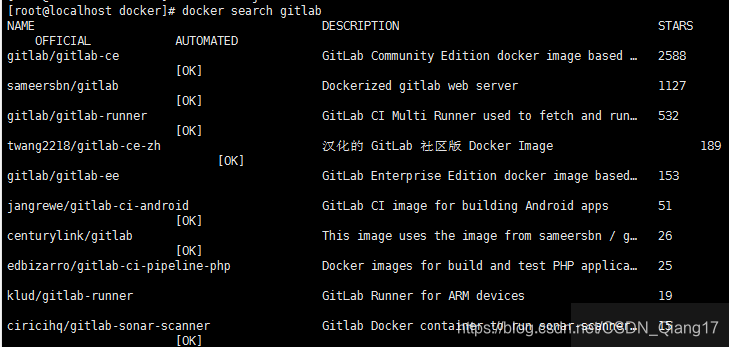
- NAME:镜像仓库源的名称
- DESCRIPTION:镜像的描述
- OFFICIAL:是否docker官方发布
2.拉去镜像
使用第一个官方版本镜像
docker pull gitlab/gitlab-ce
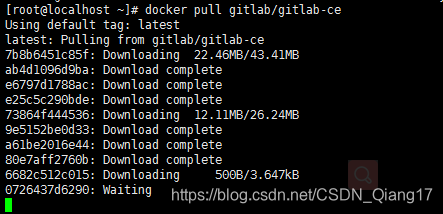
3.启动gitlab
docker run --detach --hostname 192.168.0.210 --publish 443:443 --publish 80:80 --publish 10022:22 --name gitlab --restart always --volume /home/zhuhuiqiang/src/gitlab/config:/etc/gitlab --volume /home/zhuhuiqiang/src/gitlab/logs:/var/log/gitlab --volume /home/zhuhuiqiang/src/gitlab/data:/var/opt/gitlab gitlab/gitlab-ce

- docker run:这里指启动gitlab
- –detach --hostname 192.168.0.210:宿主机的IP
- –publish 443:443:HTTPS端口 将容器的443端口映射到宿主机的443端口
- –publish 80:80:HTTP端口 将容器的80端口映射到宿主机的80端口
- –publish 10022:22:ssh端口 将容器的10022端口映射到宿主机的22端口
- –name gitlab:设置容器名
- –restart always:当服务器重启时,gitlab的容器也自动启动
- –volume:用来挂载指定目录,这里指将容器的config配置目录、data数据目录、logs日志目录挂载到宿主机的/home/zhuhuiqiang/src/gitlab目录下,这样子以防数据备份,即使容器不小心被删了,数据也还在宿主机上面。
4.打开浏览器直接访问192.168.0.210即可,不用添加80端口,80端口是Web服务器 默认端口,即使不写也会默认找80访问
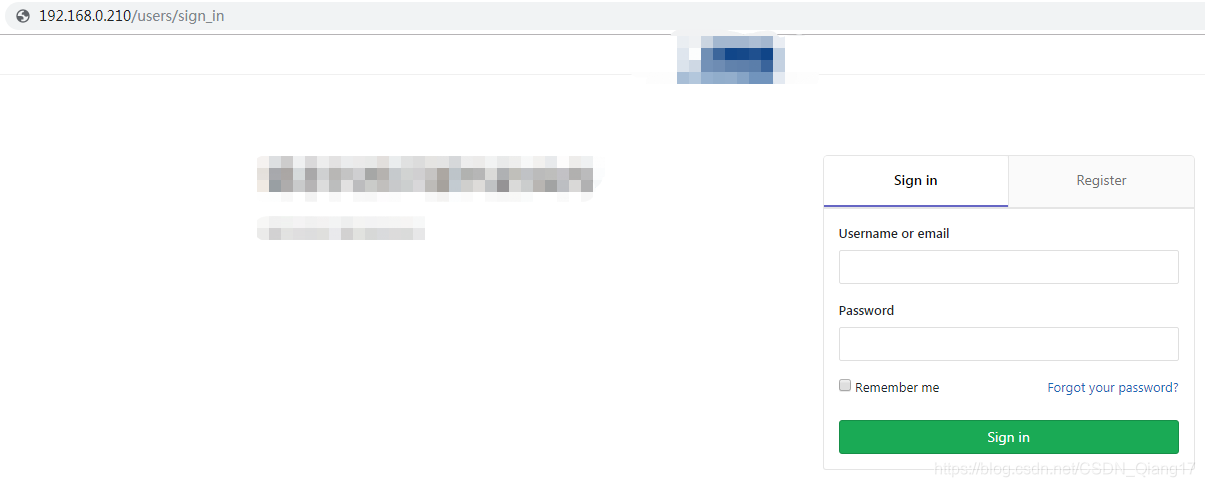
注意:当前的gitlab并没有配置邮箱,如果需要配置邮箱功能的需要另寻查询资料。
5. 通过命令查看下载docker的镜像
docker images

- REPOSITORY:表示镜像的仓库源
- TAG:镜像的标签
- IMAGE ID:镜像id
- CREATED:镜像创建时间
- SIZE:镜像大小
6.查看正在运行的docker容器
docker ps

到此处就搭建完成,如果有问题欢迎留言!
